解析ツールが解析の対象とするファイルを指定します(「1.1.1解析対象」参照)。
このダイアログで解析対象と指定されたファイル内の関数情報/変数情報のみを,次のパネル上で表示します。
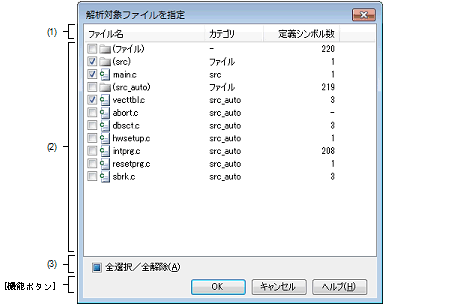
ファイル情報の項目名(ファイル名/カテゴリ/定義シンボル数)を表示します。
各項目名を,マウスにより任意の列へ直接ドラッグ・アンド・ドロップすることにより,表示項目(列)の順序を並び替えることができます。
また,各項目名をクリックすることにより,ファイル情報表示エリアの内容をソート表示することができます(クリックの繰り返しにより,昇順表示/降順表示/デフォルト表示(プロジェクト・ツリー上の順番)が切り替わります)。この際のソートは,ソート対象の項目の情報値が数値(10進数/16進数)の場合は数値の大小により行い,それ以外の場合(文字列など)は,文字コード順に行います。
プロジェクトに現在登録されているC/C++ソース・ファイル名,およびそのファイル情報をリスト表示します。
C/C++ソース・ファイル名,またはカテゴリ名(“()”内に表示)を表示します。
各項目のチェック・ボックスの指定により,解析対象とするファイルを設定することができます。
プロジェクト・ツリーにおいて,対応するC/C++ソース・ファイルが登録されているカテゴリ名を表示します。
なお,[ファイル名]においてカテゴリ名を表示している場合は,“ファイル”を表示します(ルート・カテゴリの場合は“-”を表示)。
対応するC/C++ソース・ファイル/カテゴリの中で定義されている関数/変数の合計数(10進数)を表示します。
ただし,定義シンボル数を取得できない場合は“-”を表示します。
このチェック・ボックスをチェックすることにより,[ファイル]列のすべてのチェック・ボックスがチェック状態になります。




